Q&Aナンバー【6506-4560】更新日:2007年8月21日
このページをブックマークする(ログイン中のみ利用可)
[Windows XP] 英語以外の外国語の入力設定をしたときのキーボードのキー配列を確認する方法を教えてください。
| 対象機種 | すべて |
|---|---|
| 対象OS |
|
 質問
質問
英語以外のドイツ語、フランス語、ロシア語などの外国語の入力設定をしたときに、キーボードのキー配列を確認する方法を教えてください。
 回答
回答
FMVパソコンには、「ABC」や「123」などの英数字と「あいう」などの、ひらがなが記載されたキーボードを付属しています。
このためWindows XPで、入力言語を日本語や英語以外の言語に切り替えた場合、キーボードにその言語が書かれていないため、どのキーを操作していいのかわからなくなります。
その場合、Windows XPのスクリーンキーボードを使用することで、切り替えた入力言語のキーボード配列を確認することができます。
ただし、スクリーンキーボードで表示されるのは、一部の言語だけです。
たとえば、ひらがなやハングルなどは、スクリーンキーボードでは表示されません。

スクリーンキーボードで日本語と英語以外の外国語を使う場合は、その言語を追加する必要があります。
言語の追加を行っていない場合は、次のQ&Aをご覧ください。
 [Windows XP] キーボードの設定で英語以外の外国語を入力する方法を教えてください。(新しいウィンドウで表示)
[Windows XP] キーボードの設定で英語以外の外国語を入力する方法を教えてください。(新しいウィンドウで表示)
次の手順で、スクリーンキーボードを表示して、英語以外の外国語のキーボード配列を確認します。

お使いの環境によっては、表示される画面が異なります。

スクリーンキーボードには、キー配列を印刷する機能はありません。
表示されたスクリーンキーボードのキー配列を印刷したいときは、次のQ&Aをご覧になり、【PrintScreen】キー(または【Prt Sc】キー)とペイントを使って、印刷してください。
 画面に表示されているものを、そのまま画像として保存したり印刷したりする方法を教えてください。(新しいウィンドウで表示)
画面に表示されているものを、そのまま画像として保存したり印刷したりする方法を教えてください。(新しいウィンドウで表示)
このためWindows XPで、入力言語を日本語や英語以外の言語に切り替えた場合、キーボードにその言語が書かれていないため、どのキーを操作していいのかわからなくなります。
その場合、Windows XPのスクリーンキーボードを使用することで、切り替えた入力言語のキーボード配列を確認することができます。
ただし、スクリーンキーボードで表示されるのは、一部の言語だけです。
たとえば、ひらがなやハングルなどは、スクリーンキーボードでは表示されません。

スクリーンキーボードで日本語と英語以外の外国語を使う場合は、その言語を追加する必要があります。
言語の追加を行っていない場合は、次のQ&Aをご覧ください。
 [Windows XP] キーボードの設定で英語以外の外国語を入力する方法を教えてください。(新しいウィンドウで表示)
[Windows XP] キーボードの設定で英語以外の外国語を入力する方法を教えてください。(新しいウィンドウで表示)次の手順で、スクリーンキーボードを表示して、英語以外の外国語のキーボード配列を確認します。

お使いの環境によっては、表示される画面が異なります。
- 「スタート」ボタン→「すべてのプログラム」→「アクセサリ」→「ユーザー補助」→「スクリーンキーボード」の順にクリックします。
- 「スクリーンキーボード」が起動します。
お使いのキーボードの種類に応じた操作を行います。- キーボードの右側にテンキーがある場合
「キーボード」メニュー→「拡張キーボード」の順にクリックします。
(画面は、「キーボード」メニュー→「拡張キーボード」の順にクリックした場合の例です。) - キーボードの右側にテンキーがない場合
キーボードの右側にテンキーがない場合は、「キーボード」メニュー →「標準キーボード」の順にクリックします。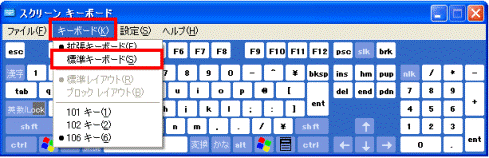

「Windowsに対応したアクセシビリティユーティリティの一覧については、次を参照してください。」と表示された場合は、「OK」ボタンをクリックします。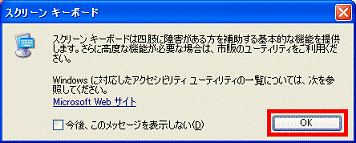
- キーボードの右側にテンキーがある場合
- 「キーボード」メニュー→「106キー」の順にクリックします。
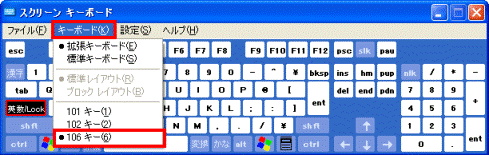
- キーボードの最下行のキーの列に「変換」、「かな」が表示されていることを確認します。

- 「スタート」ボタン→「すべてのプログラム」→「アクセサリ」→「メモ帳」の順にクリックします。
メモ帳が起動します。 - 言語バー左端の「JP」と書かれている箇所をクリックします。

- インストールされている入力言語が表示されます。
スクリーンキーボードで表示したい入力言語をクリックします。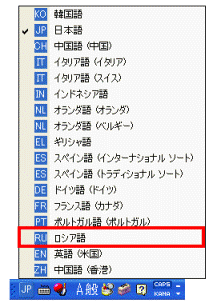
(画面の入力言語の表示は一例です。例として「ロシア語」をクリックしています。) - スクリーンキーボードに、マウスポインタを重ねます。
スクリーンキーボードのキー配列の表示が、手順7.で選んだ入力言語に変わっていることを確認します。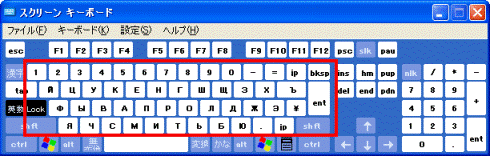
(画面は、入力言語としてロシア語を選んだ場合の例です。)

スクリーンキーボードには、キー配列を印刷する機能はありません。
表示されたスクリーンキーボードのキー配列を印刷したいときは、次のQ&Aをご覧になり、【PrintScreen】キー(または【Prt Sc】キー)とペイントを使って、印刷してください。
 画面に表示されているものを、そのまま画像として保存したり印刷したりする方法を教えてください。(新しいウィンドウで表示)
画面に表示されているものを、そのまま画像として保存したり印刷したりする方法を教えてください。(新しいウィンドウで表示)


